系统显示“TRACK 0 BAD,DISK UNUSABLE”处理办法
作者:佚名 来源:本站 时间:2018-05-29 点击:84次
系统显示“TRACK 0 BAD,DISK UNUSABLE”,意思为“零磁道损坏,硬盘无法使用”或用磁盘扫描程序扫描其它硬盘时其0扇区出现红色“B”。硬盘0扇区损坏,是大家比较头痛的故障,一般人往往将出现这样故障的硬盘作报废处理。其实合理运用一些磁盘软件,把报废的0扇区屏蔽掉,而用 1扇区取而代之就能起到起死回生的效果,这样的软件如Pctools9.0和NU8等。
方法一:我们就先以 Pctools9.0为例来作说明。一块2.1G硬盘出现上述故障,用盘启动电脑后,运行Pctools9.0目录下的 DE.EXE文件。接着选主菜单Select中的Drive,进去后在Drive type项选Physical,按空格选定,再按Tab键切换到 Drives项,选中hard disk,然后OK回车后回到主菜单。打开Select菜单,这时会出现Partition Table,选中进入后出现硬盘分区表信息。该硬盘有两个分区,找到C区,该分区是从硬盘的0柱面开始的,那么,将1分区的Beginning Cylinder的0改成1就可以了,保存后退出。重新启动电脑后按Del键进入COMS设置,运行“IDE AUTO DETECT”,可以看到CYLS由782变成781。保存退出后重新分区格式化该硬盘,使其起死回生。
方法二:诺顿 NU8.0也较好用。例如一块1.28G硬盘出现0磁道损坏故障,进入NU8工具包目录,运行其主程序NORTON.EXE,然后可先选 “补救盘”RESCUE选项对该硬盘的引导区、分区表等信息进行备份。接着选择“磁盘编辑器DISKEDIT”,成功运行后选“对象OBJECT”,选 “分区表”后可见本硬盘的参数如下:面SIDE为0-63,簇CYLINDER为0-255,扇区SECTOR为1-63,其主引导记录和分区表信息就应该在0面0柱1扇区。我们要做的事就是把其C盘的起始扇区从0面0柱1扇区改为0面1柱1扇区,移动光标手工修改即可。另外需要说的就是,改动数值要根据具体情况而定。最后存盘后退出重启电脑,用format命令格式化硬盘即可正常使用了。需要特别留意的是,修好后的硬盘一定不要再用DOS下的Fdisk 等分区工具对其进行重新分区操作,以免其又改变硬盘的起始柱面。
如果以上各招都不见效,那么就得使用主板自带的硬盘低格程序或硬盘厂家随盘赠送的低格程序如DM、Lformat等对硬盘全盘进行低级格式化处理了,它可对硬盘的一些坏道进行重新整理排除。
- 上一篇: 硬盘的正确运用与坏道修好
- 下一篇: windows蓝屏、无法进入系统等问题的自我
相关阅读
热门文章
推荐游戏
换一换-
 死亡突围僵尸战争老版本内购破解版-死亡突围僵尸战争老版无cd破解版下载v3.0.6老版破解版游戏
死亡突围僵尸战争老版本内购破解版-死亡突围僵尸战争老版无cd破解版下载v3.0.6老版破解版游戏 -
 泰坦点击英雄无限金币钻石版-泰坦点击英雄破解版下载v1.1.3内购破解版
泰坦点击英雄无限金币钻石版-泰坦点击英雄破解版下载v1.1.3内购破解版 -
 征与伐无限金币版-征与伐无限金币破解版下载v1.0.0送10000w金币版
征与伐无限金币版-征与伐无限金币破解版下载v1.0.0送10000w金币版 -
 沙城之战送宝藏百连抽版-沙城之战送百抽版提供下载v1.1.2无限连抽版
沙城之战送宝藏百连抽版-沙城之战送百抽版提供下载v1.1.2无限连抽版 -
 奇门之上最新版-奇门之上下载v1.5.0公测版
奇门之上最新版-奇门之上下载v1.5.0公测版 -
 高中宅男生存指南手机版-高中宅男生存指南安卓版下载v2.0.18正式版
高中宅男生存指南手机版-高中宅男生存指南安卓版下载v2.0.18正式版 -
 九州八荒录gm免费直充版-九州八荒录gm商城版下载v1.05.0gm版
九州八荒录gm免费直充版-九州八荒录gm商城版下载v1.05.0gm版 -
 奥德赛拯救手机版(暂未上线)-奥德赛拯救游戏预约v1.0
奥德赛拯救手机版(暂未上线)-奥德赛拯救游戏预约v1.0 -
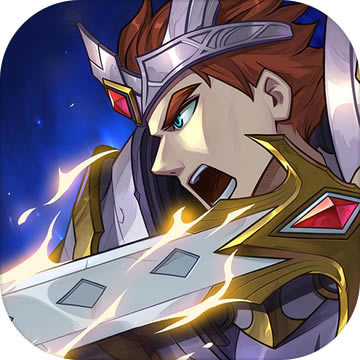 城堡之夜测试版-城堡之夜体验服下载v1.0.0不计费删档测试版
城堡之夜测试版-城堡之夜体验服下载v1.0.0不计费删档测试版
- 人气排行


